ページの先頭です。
ここから本文です。
ホームページを設定する
Windows 8.1 Updateから、Windowsストアアプリ版 Internet Explorerでホームページ(Internet Explorer起動時最初に表示されるページ)を設定できるようになりました。
Windows 8の場合は、デスクトップ版Internet Explorerからの設定をする必要があります。
なお、設定されたホームページは、デスクトップ版Internet Explorerと共用となり、それぞれのInternet Explorerで設定しても、最後に設定したホームページの設定が有効となります。
別々のホームページの設定をすることはできません。
※手順内のリンクをクリックすると、用語の説明が表示されます。
Windows 8の場合は、デスクトップ版Internet Explorerからの設定をする必要があります。
なお、設定されたホームページは、デスクトップ版Internet Explorerと共用となり、それぞれのInternet Explorerで設定しても、最後に設定したホームページの設定が有効となります。
別々のホームページの設定をすることはできません。
※手順内のリンクをクリックすると、用語の説明が表示されます。
Windows 8.1 Updateの場合
![]()
ホームページを設定する方法について説明します。
※タッチパネル操作の場合は、「タップ」がマウスのクリックと同じ操作になります。(タッチパネル搭載モデルのみ)
- ホームページに設定したいページを開き、右下の
 をクリックします。
をクリックします。

- [オプション]をクリックします。

- [カスタマイズ]をクリックします。
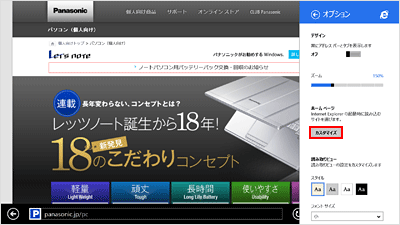
- [現在のサイトを追加]をクリックします。
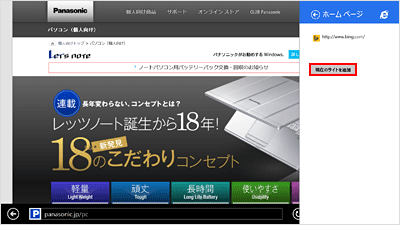
- [追加]をクリックします。
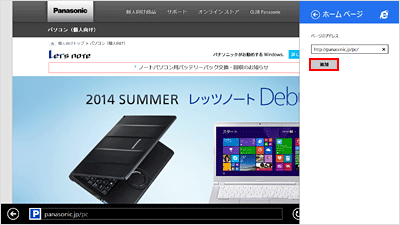
- 追加したサイトは、現在登録済みサイトの一番下に登録されます。
一番上にあるサイトがトップに表示されるため、登録済みのサイトを削除して追加したサイトを一番上に表示する必要があります。(すでに登録済みのサイトがない場合は、以下の操作は不要です) - 一番上にあるサイトをクリックします。
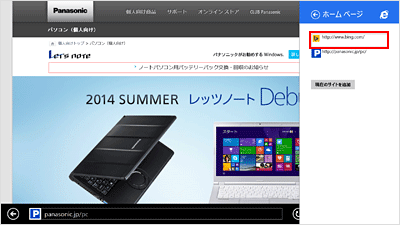
- [削除]をクリックします。
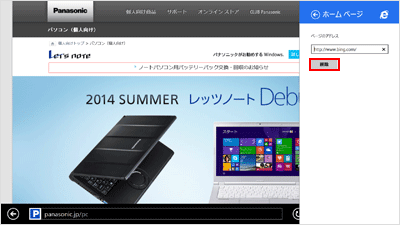
- 追加したサイトが一番上に表示されたら、ホームページの設定が完了です。
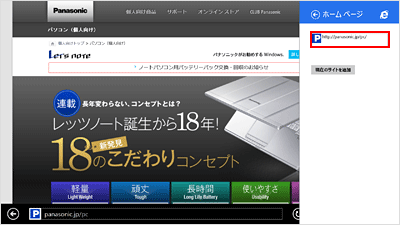
【補足情報】
手順7.〜8.で削除したサイトは、Internet Explorer起動時に別タブとして表示されません。
別タブとして表示する場合は、手順1.〜5.の操作で再度追加する必要があります。
Windows 8の場合
![]()
Windowsストアアプリ版 Internet Explorerでは、ホームページ(IE起動後最初に表示されるページ)を設定することは出来ません。
デスクトップ版 Internet Explorerから設定する必要があります。
なお、設定を共用しておりますので、Windowsストアアプリ版とデスクトップ版で別々のホームページを設定することは出来ません。
【関連コンテンツ】
